Funktionsweise von Windows Update
Der Windows Update-Workflow umfasst vier Kernfunktionen:
- Scannen
- Orchestrator plant die Überprüfung.
- Orchestrator überprüft Administratorgenehmigungen und Richtlinien für den Download.
- Herunterladen
- Orchestrator startet Downloads.
- Windows Update lädt Manifestdateien herunter und stellt sie dem Schiedsrichter zur Verfügung.
- Der Arbiter wertet das Manifest aus und weist den Windows Update Client an, Dateien herunterzuladen.
- Windows Update Client lädt Dateien in einen temporären Ordner herunter.
- Der Arbiter stellt die heruntergeladenen Dateien bereit.
- Installieren
- Orchestrator startet die Installation.
- Der Arbiter ruft das Installationsprogramm auf, um das Paket zu installieren.
- Begehen
- Orchestrator startet einen Neustart.
- Der Arbiter wird vor dem Neustart abgeschlossen.
Funktionsweise der Aktualisierung
Während des Aktualisierungsvorgangs wird der Windows Update Orchestrator im Hintergrund ausgeführt, um Updates zu überprüfen, herunterzuladen und zu installieren. Sie führt diese Aktionen automatisch gemäß Ihren Einstellungen und im Hintergrund aus, sodass die Computernutzung nicht beeinträchtigt wird.
Überprüfen von Updates
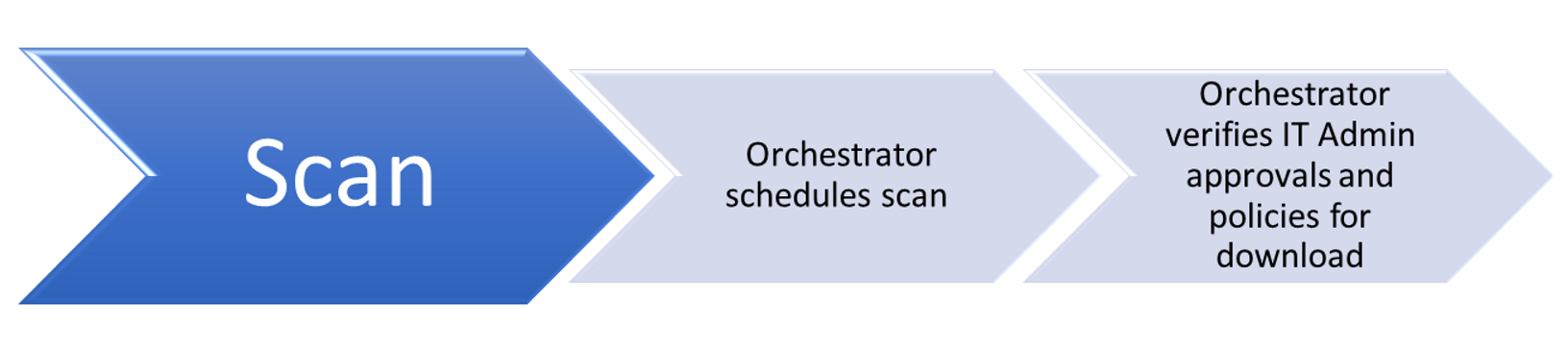
Der Windows Update Orchestrator auf Ihrem PC überprüft den Microsoft Update-Server oder Ihren WSUS-Endpunkt in zufälligen Intervallen auf neue Updates. Die Randomisierung stellt sicher, dass der Windows Update Server nicht gleichzeitig mit Anforderungen überladen wird. Update Orchestrator sucht nur nach Updates, die seit der letzten Suche nach Updates hinzugefügt wurden, sodass Updates schnell und effizient gefunden werden können.
Wenn Geräte nach Updates suchen, wertet der Windows Update Orchestrator aus, ob das Update für Ihr Gerät geeignet ist. Es werden Richtlinien verwendet, die vom Herausgeber des Updates definiert werden, z. B. Microsoft Office einschließlich Unternehmensgruppenrichtlinien.
Stellen Sie sicher, dass Sie mit der folgenden Terminologie im Zusammenhang mit Windows Update Überprüfung vertraut sind:
| Begriff | Definition |
|---|---|
| Aktualisieren | Wir verwenden diesen Begriff, um mehrere verschiedene Dinge zu bedeuten, aber in diesem Kontext ist es der tatsächliche aktualisierte Code oder die Änderung. |
| Bundle-Update | Ein Update, das 1-N untergeordnete Updates enthält; enthält keine Nutzlast selbst. |
| Untergeordnetes Update | Blattupdate, das von einem anderen Update gebündelt wird; enthält Nutzlast. |
| Erkennungsupdate | Ein spezielles Update, das nur anwendbare Regel und keine Nutzlast enthält IsInstalled . Wird für die Voraussetzungsauswertung verwendet. |
| Kategorieaktualisierung | Ein Spezial detectoid , das über eine IsInstalled Regel verfügt, die immer wahr ist. Wird zum Gruppieren von Updates und zum Filtern von Updates verwendet. |
| Vollständige Überprüfung | Scan mit leerem Datenspeicher. |
| Deltascan | Überprüfung mit Updates aus der vorherigen Überprüfung, die bereits im Datenspeicher zwischengespeichert wurden. |
| Onlineüberprüfung | Überprüfung, die das Netzwerk verwendet, und zur Überprüfung eines Updateservers. |
| Offlineüberprüfung | Überprüfung, die nicht das Netzwerk verwendet, und überprüft stattdessen den lokalen Datenspeicher. Nur nützlich, wenn die Onlineüberprüfung zuvor durchgeführt wurde. |
| CatScan | Kategorieüberprüfung, bei der der Aufrufer eine categoryId angeben kann, um Updates abzurufen, die unter dieser categoryId veröffentlicht werden. |
| AppCatScan | Kategorieüberprüfung, bei der der Aufrufer eine AppCategoryId angeben kann, um Apps abzurufen, die unter dieser appCategoryId veröffentlicht werden. |
| Softwaresynchronisierung | Teil der Überprüfung, bei der nur nach Softwareupdates (sowohl die Apps als auch das Betriebssystem) gesucht wird. |
| Treibersynchronisierung | Teil der Überprüfung, bei der nur Treiberupdates überprüft werden. Diese Synchronisierung ist optional und wird nach der Softwaresynchronisierung ausgeführt. |
| ProductSync | Eine auf Attributen basierende Synchronisierung, bei der der Client im Voraus eine Liste von Geräte-, Produkt- und Aufruferattributen bereitstellt, damit der Dienst die Anwendbarkeit in der Cloud überprüfen kann. |
Funktionsweise der Windows Update-Überprüfung
Windows Update führt beim Ausführen einer Überprüfung die folgenden Aktionen aus.
Startet die Überprüfung auf Updates.
Wenn Benutzer mit der Überprüfung in Windows Update über den Bereich Einstellungen beginnen, geschieht Folgendes:
- Bei der Überprüfung wird zunächst eine
ComApiMeldung generiert. Der Aufrufer (Microsoft Defender Antivirus) weist die Windows Update-Engine an, nach Updates zu suchen. - "Agent"-Meldungen: Die Überprüfung in die Warteschlange stellen und dann die Arbeit tatsächlich starten:
Updates werden durch die verschiedenen IDs ("ID = 10", "ID = 11") und aus den verschiedenen Thread-ID-Nummern identifiziert.
Windows Update verwendet die Thread-ID-Filterung, um sich auf eine bestimmte Aufgabe zu konzentrieren.

Proxyverhalten
Für Windows Update (WU) überprüft URLs, die für die Updateerkennung verwendet werden (MS-WUSP: SimpleAuth Web Service, MS-WUSP: ClientWeb Service):
Der Systemproxy wird versucht (mit dem
netshBefehl festgelegt).Wenn WUA den Dienst aufgrund eines bestimmten Proxy-, Dienst- oder Authentifizierungsfehlercodes nicht erreichen kann, wird versucht, den Benutzerproxy zu verwenden (in der Regel der angemeldete Benutzer).
Hinweis
Für Intranet-WSUS-Updatedienst-URLs stellen wir eine Option über Windows Update Richtlinie bereit, um das Proxyverhalten auszuwählen.
Für Windows Update URLs, die nicht für die Updateerkennung verwendet werden, z. B. für Download oder Berichterstellung:
- Es wird versucht, einen Benutzerproxy zu verwenden.
- Wenn WUA den Dienst aufgrund eines bestimmten Proxy-, Dienst- oder Authentifizierungsfehlercodes nicht erreichen kann, wird versucht, den Systemproxy zu verwenden.
Identifiziert Dienst-IDs
Dienst-IDs geben an, welche Updatequelle überprüft wird.
Die Windows Update-Engine behandelt jeden Dienst als separate Entität, auch wenn mehrere Dienste die gleichen Updates enthalten können.

Allgemeine Dienst-IDs
Wichtig
ServiceId identifiziert hier eine Client-Abstraktion, nicht einen bestimmten Dienst in der Cloud. Es sollte nicht davon ausgegangen werden, auf welchen Server eine serviceId verweist. Sie wird vollständig durch Antworten des Dienstlocatordiensts gesteuert.
| Service | ServiceId |
|---|---|
| Nicht angegeben/Standard | Windows Update, Microsoft Update oder WSUS 00000000-0000-0000-0000-000000000000 |
| Windows Update | 9482F4B4-E343-43B6-B170-9A65BC822C77 |
| Microsoft Update | 7971f918-a847-4430-9279-4a52d1efe18d |
| Store | 855E8A7C-ECB4-4CA3-B045-1DFA50104289 |
| Betriebssystem-Flighting | 8B24B027-1DEE-BABB-9A95-3517DFB9C552 |
| WSUS oder Configuration Manager | Über ServerSelection::ssManagedServer 3DA21691-E39D-4da6-8A4B-B43877BCB1B7 |
| Offlinescandienst | Über IUpdateServiceManager::AddScanPackageService |
Sucht nach Netzwerkfehlern
Häufige Updatefehler werden aufgrund von Netzwerkproblemen verursacht. So suchen Sie den Grund des Problems:
Suchen Sie nach "ProtocolTalker"-Meldungen, um den Netzwerkdatenverkehr zwischen Client und Server zu sehen.
"SOAP-Fehler" können client- oder serverseitige Probleme sein. lesen Sie die Nachricht.
Der Windows Update-Client verwendet den Dienstlocatordienst, um die Konfigurationen und Endpunkte von Microsoft-Netzwerkupdatequellen zu ermitteln: Windows Update, Microsoft Update oder Flighting.
Hinweis
Wenn die Suche gegen WSUS oder Configuration Manager erfolgt, können Sie Warnmeldungen für den Dienstlocatordienst ignorieren.
An Standorten, die nur WSUS oder Configuration Manager verwenden, ist der Dienstlocatordienst möglicherweise an der Firewall blockiert. In diesem Fall schlägt die Anforderung fehl, und obwohl der Dienst keine Überprüfung auf Windows Update oder Microsoft Update durchführen kann, kann er trotzdem mit WSUS oder Configuration Manager scannen, da er lokal konfiguriert ist.

Herunterladen von Updates

Sobald der Windows Update Orchestrator ermittelt hat, welche Updates für Ihren Computer gelten, beginnt er mit dem Herunterladen der Updates, wenn Sie die Option zum automatischen Herunterladen von Updates ausgewählt haben. Der Betrieb erfolgt im Hintergrund, ohne die normale Nutzung des Geräts zu unterbrechen.
Um sicherzustellen, dass Ihre anderen Downloads nicht beeinträchtigt oder verlangsamt werden, weil Updates heruntergeladen werden, verwendet Windows Update die Übermittlungsoptimierung, die Updates herunterlädt und den Bandbreitenverbrauch reduziert.
Weitere Informationen finden Sie unter Konfigurieren der Übermittlungsoptimierung für Windows 10 Updates.
Installieren von Updates
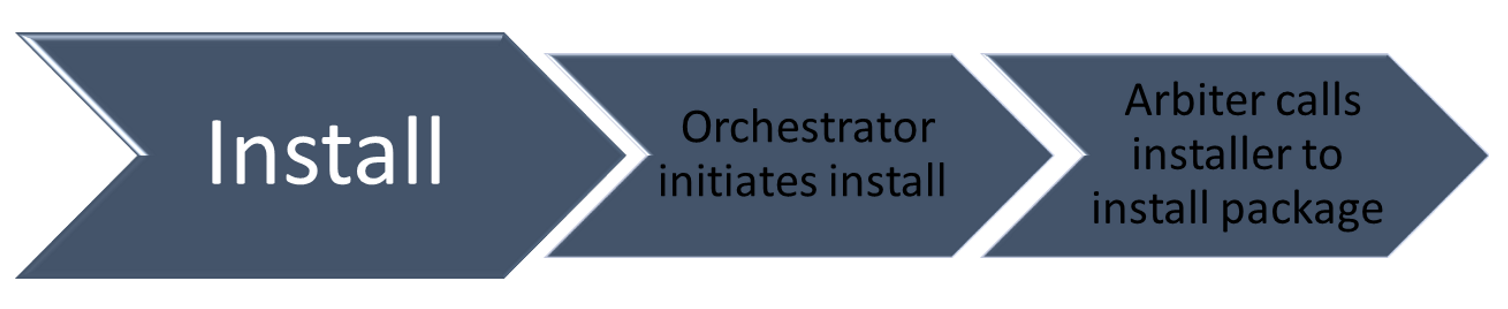
Wenn ein Update anwendbar ist, werden der "Arbiter" und die Metadaten heruntergeladen. Abhängig von Ihren Windows Update Einstellungen sammelt der Schiedsrichter nach Abschluss des Downloads Details vom Gerät und vergleicht diese mit den heruntergeladenen Metadaten, um eine "Aktionsliste" zu erstellen.
Die Aktionsliste beschreibt alle Dateien, die von Windows Update benötigt werden, und was der Installations-Agent (z. B. CBS oder Setup) damit tun soll. Die Aktionsliste wird dem Installations-Agent zusammen mit der Nutzlast zum Starten der Installation bereitgestellt.
Committen von Updates

Wenn die Option zum automatischen Installieren von Updates konfiguriert ist, startet der Windows Update Orchestrator das Gerät nach der Installation der Updates in den meisten Fällen automatisch neu. Es muss das Gerät neu starten, da es möglicherweise unsicher ist oder nicht vollständig aktualisiert wird, bis es neu gestartet wird. Sie können Gruppenrichtlinie Einstellungen, mdm (Mobile Device Management) oder die Registrierung (nicht empfohlen) verwenden, um zu konfigurieren, wann Geräte nach der Installation eines Windows 10 Updates neu gestartet werden.
Weitere Informationen finden Sie unter Verwalten von Geräteneustarts nach Updates.